
Dimo MKV Video Converter(视频格式转换软件)
v4.6.1 官方版大小:57.4 MB 更新:2024/12/03
类别:视频软件系统:WinAll
分类分类

大小:57.4 MB 更新:2024/12/03
类别:视频软件系统:WinAll
Dimo MKV Video Converter是一款多功能的MKV视频转换器,它包含了视频下载,视频格式转换,视频编辑和iOS文件制作等多种功能,通过这款软件,用户可以轻松编辑并转换MKV视频;MKV是一种包容性很强的流媒体视频格式,它可以容纳很多不同类型编码的视频,音频以及字幕等流媒体,因为过于包容,这使得在一些播放器中无法解析MKV视频,也就需要安装一些特殊的播放器才可以播放视频,也因为如此,如果用户需要编辑MKV视频,就需要先将视频进行转换再编辑,有了这款软件,用户就可以在一个软件中完成对MKV视频的播放,转换,编辑。
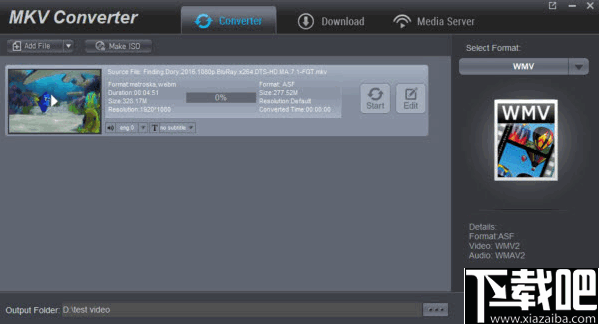
完整的数字视频娱乐解决方案
作为一个全面的视频转换器软件程序,Dimo MKV视频转换器使您能够转换具有出色功能的视频:AVI到MP4,flv到MKV,WMV到mov,MKV到MP4等。您还可以在音频格式之间进行转换,并且可以转换视频到音频,从视频文件中删除音频以收听音乐。该媒体转换器转换后的输出文件可以在各种设备上播放,在非线性编辑系统上进行编辑,并在媒体服务器上进行流传输。
随时将电影体验扩展到所有设备
一键式将Windows PC上的整个本地媒体文件流式传输,传输和共享到IOS / Android / Windows设备或智能电视。借助出色的内置媒体服务器,您的媒体可以在同一网络中的任何设备上播放。
修改和增强电影体验
为了获得专有媒体文件,此视频转换器提供了一个视频编辑器,可用于修剪视频长度,剪切视频大小,添加文本水印,调整视频效果/亮度/饱和度/对比度等。2D到3D转换有助于以获得逼真的3D视频。
快照时刻
从内部播放器获取屏幕截图,并在社交网站上共享它们,以创造更多乐趣。
多轨视频输出
从具有多个音频通道(例如Dolby Digital 5.1音频或Dolby TrueHD 7.1通道)的源视频文件(例如MXF,MKV等)中提取多轨AVI / MP4 / mov / MKV,以便在播放期间自由切换。
增强4K电影享受
Dimo MKV Video Converter支持创新的4K转换功能,使您在与家人和朋友一起在4K和OLED电视上观看4K电影时获得极大的乐趣。
1、6倍于无与伦比的速度和质量
电影转换器支持使用NVIDIA CUDA或GPU加速技术,将视频和音频转换速度提高六倍。
2、视频预览实时效果
将媒体文件加载到此视频转换器软件中后,您可以单击内部播放器进行播放。
3、直观的软件操作界面
视频转换工具具有功能强大且易于使用的界面,可确保最佳的用户体验。
4、视频和音频参数设置
可以调整视频和音频参数,包括视频编解码器,分辨率,比特率,帧速率和音频编解码器,采样率,通道,以满足不同的要求。
1、解压并安装程序,安装完成后进入软件中,通过左上的导入按钮批量或者将单个mkv视频导入软件中。
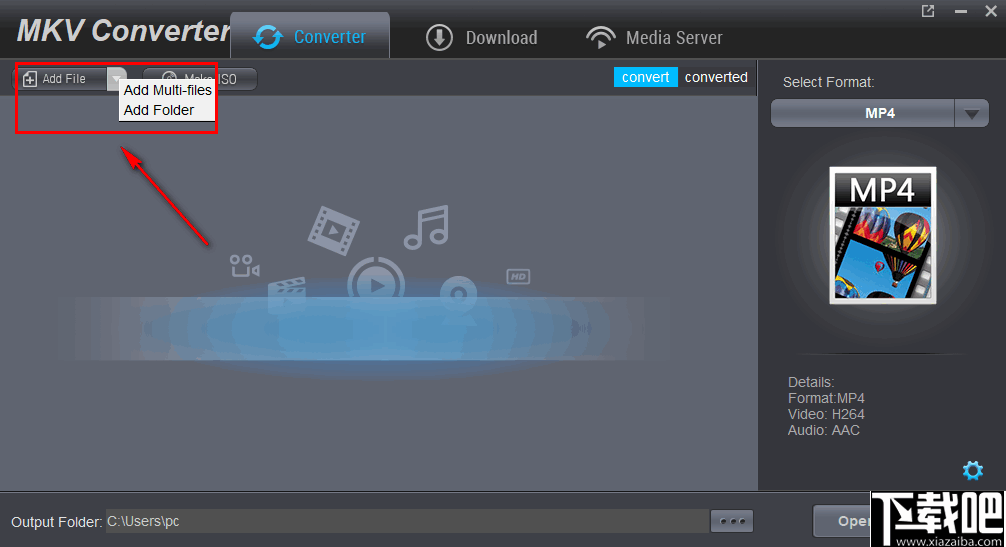
2、视频导入之后,在软件的右侧单击“select fomat”打开格式菜单。
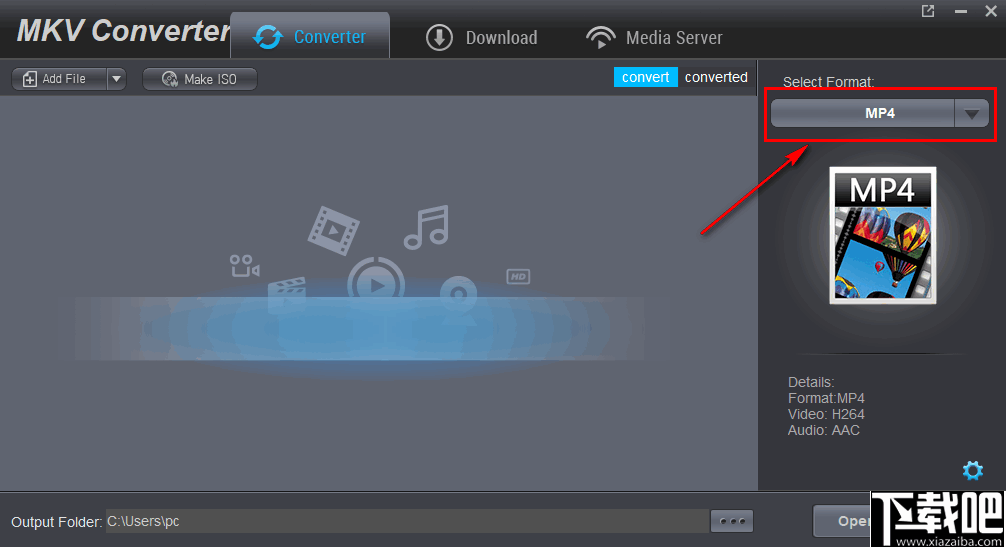
3、在格式菜单中选择对应的格式进行转换。
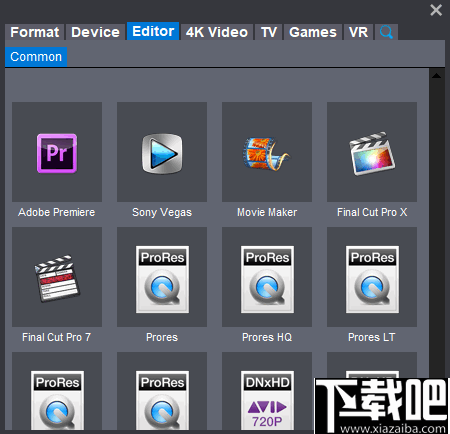
4、设置视频转换之后的输出路径。
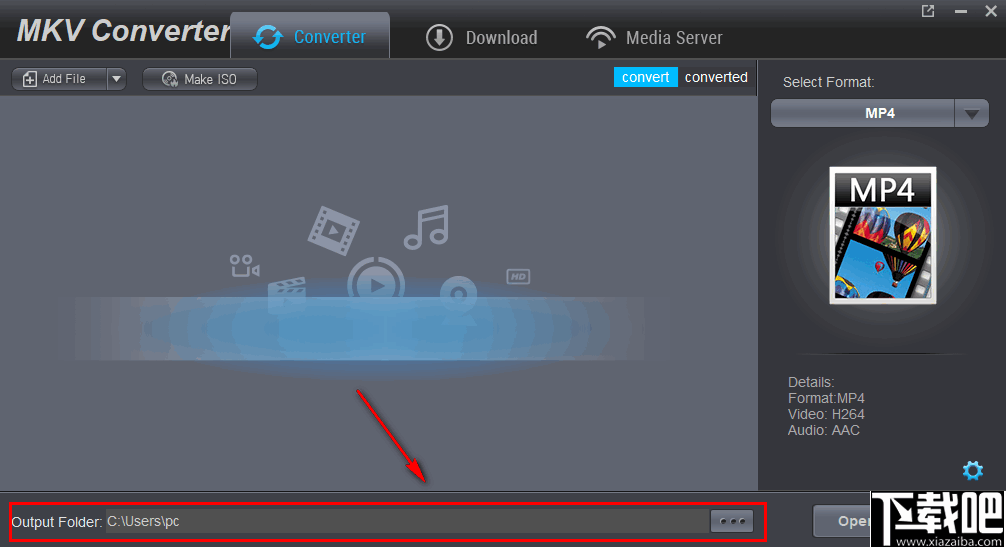
5、设置完以上之后,单击右下侧的转换按钮进行转换。
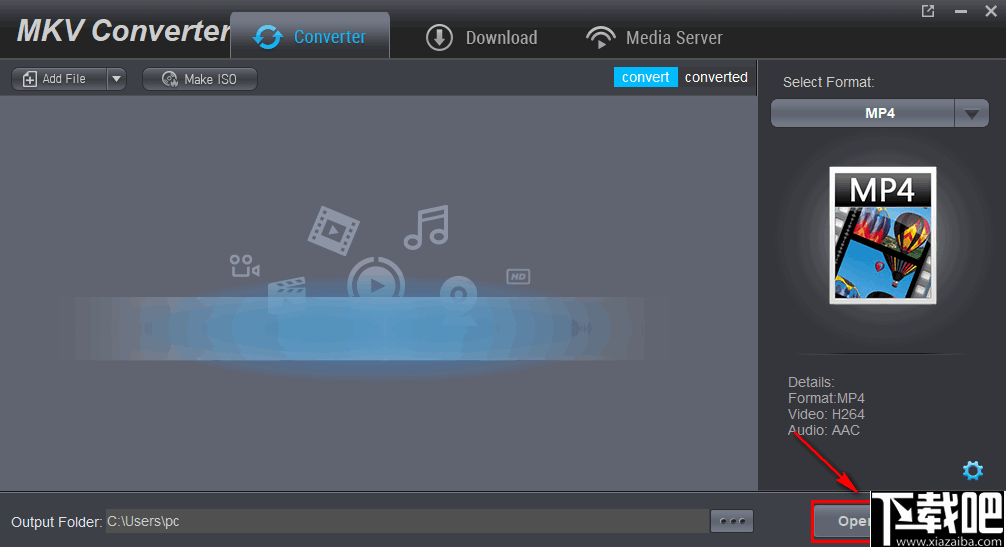
播放MKV视频
Dimo MKV视频转换器使您可以播放计算机上存储的任何视频文件,而不管视频格式和编解码器如何。
步骤1:启动Dimo MKV视频转换器
下载并安装Dimo MKV视频转换器。然后通过双击安装文件启动Dimo MKV Video Converter。
步骤2:选择转换器选项卡
启动Dimo MKV视频转换器时,默认情况下会选择“转换器”选项卡。但是,如果选择任何其他标签,则应切换到转换器选项卡。
步骤3:加载源视频
现在,您可以将源视频导入Dimo MKV视频转换器。您可以通过将视频文件拖到界面中来加载它。或者,您可以单击添加文件按钮并打开文件资源管理器。然后,您可以从资源管理器中快速选择所需的视频文件。
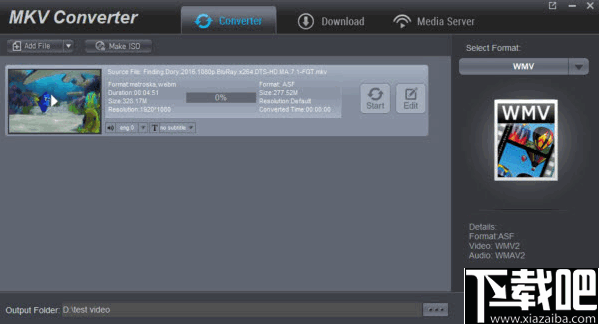
步骤4:开始播放电影
将视频加载到Dimo MKV视频转换器后,您可以在界面上看到电影列表。将鼠标移到要播放的视频文件上,然后双击它。媒体播放器将弹出,您可以立即播放视频。
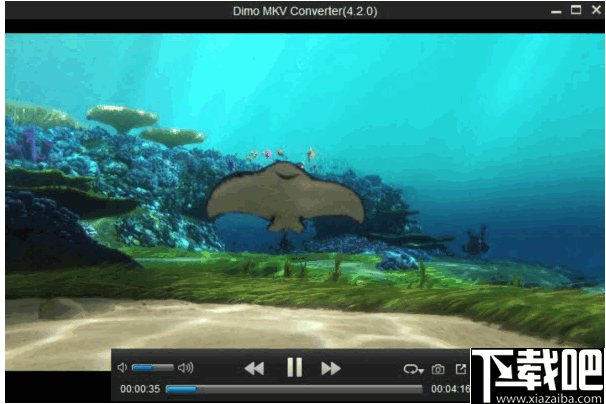
编辑
步骤1:启动Dimo MKV视频转换器。
首先在计算机上安装并启动Dimo MKV Video Converter。
步骤2:将源文件导入程序。使用Dimo MKV视频转换器加载文件非常容易。您可以将文件直接拖放到程序中,也可以使用“添加文件”按钮加载源文件。
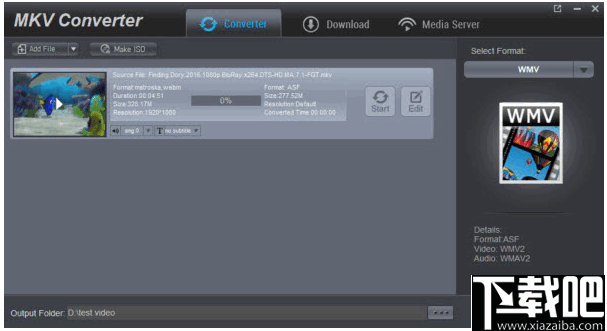
步骤3:点击“编辑”以打开视频编辑器窗口。
导入源视频文件后,单击处理面板上的“编辑”图标。系统将引导您进入实时视频预览窗口,您可以在其中编辑和自定义视频以进行输出。
修剪电影长度
修剪视频以获得所需的部分。
在“修剪”部分下,您可以直接拖动滑块以修剪视频长度,也可以在开始时间和结束时间框中手动输入值。剪辑长度可以立即查看。重置它或单击确定进行确认。
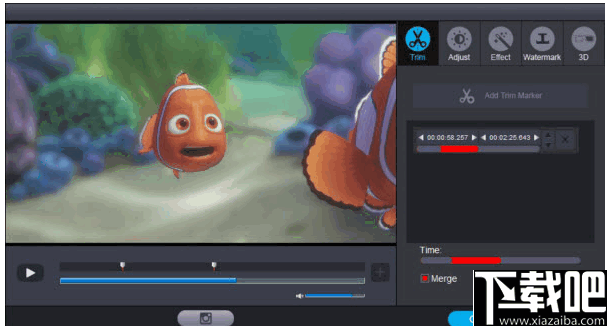
如果需要修剪多个片段,请选择另一个修剪开始和结束时间,然后再次使用添加修剪标记按钮。您可以根据需要修改开始时间和结束时间。但是,如果对修剪不满意,可以使用删除按钮并再次设置修剪开始点。如果要按正确的顺序放置修剪段,请单击向上或向下按钮进行调整。要将这些多个修剪片段添加到单个文件中,请选择合并选项,否则您将获得分割修剪文件。
裁剪视频大小
在“调整”部分下,直接拖动指针框以裁剪视频,或选择“保持纵横比”,“全屏”,“ 16:9”或“ 4:3”以获取所需的视频大小。上面的四个图标用于翻转视频并以不同角度旋转源文件。您可以选择激活来调整对比度,饱和度,亮度等,然后直接拖动进度条以获得所需的效果。您可以在预览区域中实时预览原始视频和修改后的视频。按确定确认。选中全部应用,将设置应用于所有已加载的文件。
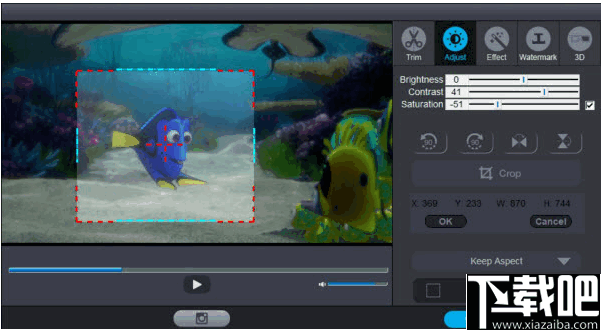
调整视频效果
转到效果部分,然后从32种效果中选择特殊的视频效果。按确定确认。去隔行选项使您可以将隔行的1080i MKV文件转换为非隔行格式。
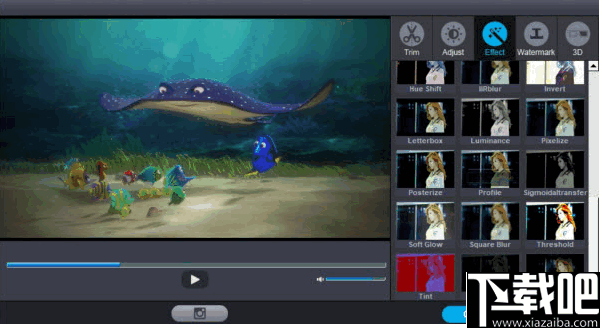
添加文字水印
切换到水印部分以添加文本水印。只需在正确的位置单击要添加到视频中的文本即可。然后单击“应用”以选择字体大小,并调整文本水印的水平和垂直位置。完成所有设置后,单击“确定”。

应用3D效果
在视频编辑面板上,打开3D选项卡,然后选择3D效果以应用于最终的视频文件。有六种不同的3D电影效果可供选择:红色/蓝色,上下,并排(左右)。根据您用来欣赏3D视频和电影的3D眼镜选择一个。
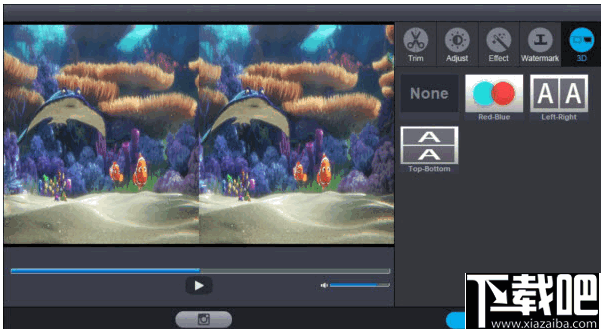
步骤5:定义输出文件格式。
在主界面中,单击右侧面板上的“选择格式”部分。在弹出窗口中,为剪辑的视频选择所需的输出格式。
步骤6:选择输出文件夹。
在计算机上指定目标文件夹以保存修剪后的视频。如果要将生成的文件保存在默认位置,则也可以选择跳过此步骤。
步骤7:开始转换程序。
单击开始按钮以开始MKV视频转换过程,该过程需要几分钟(取决于文件大小)。
Apowersoft MKV Converter Studio 视频软件27.55 MB4.3.3.0 官方版
详情视频转换专家(视频压缩工具) V8.6免费版 视频软件21.89 MB8.6 免费版
详情Bigasoft Total Video Converter 视频软件18.8 MB5.0.8.5809 官方版
详情Flash转换王 视频软件7.85 MB18.0.3950 官方版
详情爱奇艺易转码 视频软件9.39 MB6.1.0.11 官方版
详情MakeMKV 视频软件7.76 MB1.9.6 官方版
详情Altarsoft Video Converter 视频软件944 KB1.0 官方版
详情No.1 Video Converter 视频软件6.29 MB5.2.37 官方版
详情Lite MP4 Tool 视频软件5.26 MB2.3 免费版
详情Sgi's Video Converter GUI 视频软件20.4 MB0.3.7 官方版
详情SWF-AVI-GIF Converter 视频软件1.37 MB2.3 官方版
详情iMacsoft Video Converter 视频软件5.7 MB2.9.2.0514 简体中文版
详情超级转霸 视频软件15 MB3.71 官方版
详情3gp格式转换器 视频软件10.39 MB4.0.0.0 官方版
详情Streamingstar Converter 视频软件12.33 MB2.5 官方版
详情Bigasoft Zune Video Converter 视频软件10.57 MB3.7.50.5067 中文版
详情Bigasoft AVCHD Converter 视频软件13.83 MB4.2.3.5213 中文版
详情WinX Video Converter 视频软件29.16 MB5.1.0 中文版
详情Bigasoft FLV Converter 视频软件10.58 MB3.7.49.5044 中文版
详情Bigasoft WMV Converter 视频软件10.6 MB3.7.49.5044 中文版
详情点击查看更多
迅捷视频格式转换器 视频软件2.69 MB1.0 官方版
详情RealProducer HD 视频软件46.85 MB15.0.4.01 官方版
详情奇艺qsv格式转换器 视频软件633 KB3.1 官方版
详情Icecream Media Converter 视频软件30.55 MB1.56 中文版
详情DVD转MP4转换器 视频软件11.52 MB3.0 官方版
详情万能视频格式转换器 视频软件3.46 MB11.0.9 官方版
详情3gp格式转换器免费版 视频软件11.45 MB12.2 免费版
详情迅捷qsv视频格式转换器 视频软件10.24 MB1.0.0.0 官方版
详情快转视频格式转换器 视频软件14.35 MB15.5.5.5 官方版
详情顶峰全能DVD转换器 视频软件6.83 MB7.6.0 官方版
详情私房DVD格式转换器软件旗舰版 视频软件17.91 MB2.00.116 官方版
详情镭智MP4视频转换器 视频软件3.59 MB3.1.0.0 官方版
详情蓝风格式工厂 视频软件17.91 MB2.0.0.408 官方版
详情好易FLV格式转换器 视频软件5.72 MB7.6.0.0 官方版
详情Joboshare AVI MPEG Converter 视频软件5.85 MB3.2.7.0730 官方版
详情Agogo Video to Blacerry 视频软件7.18 MB8.71 官方版
详情急速MOV视频格式转换器 视频软件7.71 MB1.6.0 官方版
详情Agogo Video to PSP Converter 视频软件7.18 MB8.71 官方版
详情Bluefox AVI to iPod Converter 视频软件11.75 MB3.1.12.1008 官方版
详情HandBrake 64位(视频转换器) 视频软件17.6 MBv1.4.0 官方版
详情点击查看更多
震东济南棋牌2025 休闲益智61.5MBv7.2.0
详情联众大厅免费下载手机版 休闲益智61.5MBv7.2.0
详情亲友棋牌送6元金币平台2025 休闲益智61.5MBv7.2.0
详情角落棋牌最新官网 休闲益智61.5MBv7.2.0
详情传奇德州app安卓 休闲益智0MBv1.0
详情jj游戏官方下载 休闲益智61.5MBv7.2.0
详情神殿娱乐安卓版HD官网 休闲益智61.5MBv7.2.0
详情767彩票app安卓版 生活服务33.2MBv9.9.9
详情问鼎国际app官方下载 休闲益智0MBv7.2.0
详情角落棋牌2025官方版 休闲益智61.5MBv7.2.0
详情2025最火爆的棋牌平台 休闲益智61.5MBv7.2.0
详情吉祥棋牌东北填大坑安卓 休闲益智61.5MBv7.2.0
详情云帆互娱棋牌最新 休闲益智0MBv1.0
详情Ky棋牌网页版本 休闲益智61.5MBv7.2.0
详情庄闲游戏平台 休闲益智0MBv1.0
详情lv棋牌 休闲益智61.5MBv7.2.0
详情767娱乐彩票官方正版 生活服务33.2MBv9.9.9
详情正版资料免费资料大全下载 生活服务0MBv1.0
详情王中王棋牌手机游戏 休闲益智61.5MBv7.2.0
详情神殿娱乐OL最新版 休闲益智61.5MBv7.2.0
详情点击查看更多







































